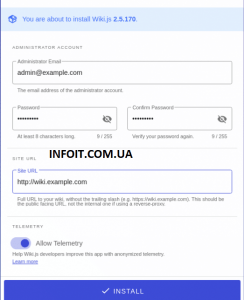Как установить Wiki.js на CentOS 8
В этом руководстве мы покажем вам, как установить Wiki.js на CentOS 8. Для тех из вас, кто не знал, Wiki.js — это бесплатное современное вики-приложение с открытым исходным кодом, построенное на Node.js, MongoDB, Git, и уценка. Wiki.js позволяет сохранять ваш контент непосредственно в файлы Markdown (.md) и синхронизируется с вашим удаленным репозиторием Git.
В этой статье предполагается, что у вас есть хотя бы базовые знания Linux, вы знаете, как использовать оболочку, и, что наиболее важно, вы размещаете свой сайт на собственном VPS. Установка довольно проста и предполагает, что вы работаете с учетной записью root, в противном случае вам может потребоваться добавить ‘ sudo‘ к командам для получения привилегий root. Я покажу вам пошаговую установку программного обеспечения Wiki.js с открытым исходным кодом на CentOS 8.
Установка Wiki.js на CentOS 8
Шаг 1. Во-первых, давайте начнем с проверки актуальности вашей системы.
sudo clean all sudo dnf install epel-release sudo dnf update
Шаг 2. Установка Node.js.
Wiki.js требует Node.js , поэтому сначала нужно установить Node.js:
curl -sL https://rpm.nodesource.com/setup_12.x | bash - sudo dnf install nodejs
Шаг 3. Установка Redis.
Выполните следующую команду, чтобы установить Redis:
sudo dnf install redis
После установки запустите службу Redis и включите ее запуск при перезагрузке системы с помощью следующей команды:
sudo systemctl start redis sudo systemctl enable redis
Шаг 4. Установка Nginx.
Теперь устанавливаем веб-сервер Nginx в системе CentOS:
sudo dnf install nginx
После установки запустите службу Nginx и включите ее запуск при перезагрузке системы с помощью следующей команды:
sudo systemctl start nginx sudo systemctl enable nginx
Шаг 5. Установка сервера базы данных MariaDB.
Теперь мы устанавливаем сервер базы данных MariaDB в вашу систему, используя следующую команду:
sudo dnf install mariadb
После установки запустите службу MariaDB и включите ее запуск при перезагрузке системы с помощью следующей команды:
sudo systemctl start mariadb sudo systemctl enable mariadb
По умолчанию MariaDB не усилен. Вы можете защитить MariaDB с помощью mysql_secure_installation скрипта. вы должны внимательно прочитать и под каждым шагом, который установит пароль root, удалит анонимных пользователей, запретит удаленный вход root и удалит тестовую базу данных и доступ к безопасности MariaDB:
mysql_secure_installation
Настройте это так:
- Set root password? [Y/n] y - Remove anonymous users? [Y/n] y - Disallow root login remotely? [Y/n] y - Remove test database and access to it? [Y/n] y - Reload privilege tables now? [Y/n] y
Затем нам нужно будет войти в консоль MariaDB и создать базу данных для Wiki.js. Выполните следующую команду:
mysql -u root -p
Вам будет предложено ввести пароль, поэтому введите свой корневой пароль MariaDB и нажмите Enter. После входа на сервер базы данных вам необходимо создать базу данных для установки Wiki.js:
MariaDB [(none)]> CREATE DATABASE wikidb; MariaDB [(none)]> GRANT ALL PRIVILEGES ON wikidb.* TO 'wiki'@'localhost' IDENTIFIED BY 'your-password'; MariaDB [(none)]> FLUSH PRIVILEGES; MariaDB [(none)]> EXIT;
Шаг 6. Установка Wiki.js на CentOS 8.
Сначала создайте отдельного пользователя и группу для Wiki.js с помощью следующей команды:
groupadd --system wiki useradd -s /sbin/nologin --system -g wiki wiki
Затем загрузите последнюю версию Wiki.js с официального сайта с помощью следующей команды:
curl -s https://api.github.com/repos/Requarks/wiki/releases/latest | grep browser_download_url | grep -v windows | cut -d '"' -f 4 | wget -qi -
После этого распакуйте скачанный файл в каталог:/var/www/html/wiki
mkdir -p /var/www/html/wiki tar zxf wiki-js.tar.gz -C /var/www/html/wiki
Затем перейдите в каталог вики и скопируйте образец файла конфигурации:
cd /var/www/html/wiki cp config.sample.yml config.yml
Отредактируйте файл и определите свою базу данных MariaDB:config.yml
nano config.yml
Добавьте следующую строку:
db: type: mariadb # PostgreSQL / MySQL / MariaDB / MS SQL Server only: host: localhost port: 3306 user: wiki pass: your-password db: wikidb ssl: false
Сохраните, закройте и разрешите пользователю доступ к каталогу:
chown -R wiki:wiki /var/www/html/wiki
Проверьте свои конфигурации, запустив Wiki.js:
node server
Если все в порядке, вы должны получить следующий результат:
Loading configuration from /var/www/html/wiki/config.yml... OK 2020-12-09T08:12:26.205Z [MASTER] info: ======================================= 2020-12-09T08:12:26.207Z [MASTER] info: = Wiki.js 2.5.170 ===================== 2020-12-09T08:12:26.207Z [MASTER] info: ======================================= 2020-12-09T08:12:26.207Z [MASTER] info: Initializing... 2020-12-09T08:12:26.801Z [MASTER] info: Using database driver mysql2 for mariadb [ OK ] 2020-12-09T08:12:26.805Z [MASTER] info: Connecting to database... 2020-12-09T08:12:26.834Z [MASTER] info: Database Connection Successful [ OK ] 2020-12-09T08:12:28.571Z [MASTER] warn: DB Configuration is empty or incomplete. Switching to Setup mode... 2020-12-09T08:12:28.572Z [MASTER] info: Starting setup wizard... 2020-12-09T08:12:28.747Z [MASTER] info: Starting HTTP server on port 3000... 2020-12-09T08:12:28.747Z [MASTER] info: HTTP Server on port: [ 3000 ] 2020-12-09T08:12:28.751Z [MASTER] info: HTTP Server: [ RUNNING ] 2020-12-09T08:12:28.751Z [MASTER] info: 🔻🔻🔻🔻🔻🔻🔻🔻🔻🔻🔻🔻🔻🔻🔻🔻🔻🔻🔻🔻🔻🔻🔻🔻🔻🔻🔻🔻🔻 2020-12-09T08:12:29.751Z [MASTER] info: 2020-12-09T08:12:29.751Z [MASTER] info: Browse to http://YOUR-SERVER-IP:3000/ to complete setup! 2020-12-09T08:12:29.751Z [MASTER] info: 2020-12-09T08:12:30.751Z [MASTER] info: 🔺🔺🔺🔺🔺🔺🔺🔺🔺🔺🔺🔺🔺🔺🔺🔺🔺🔺🔺🔺🔺🔺🔺🔺🔺🔺🔺🔺🔺
Шаг 7. Создайте службу Systemd для Wiki.js
Теперь настройте приложение Wiki.js для работы в качестве службы:
nano /etc/systemd/system/wiki.service
Добавьте следующие строки:
[Unit] Description=Wiki.js After=network.target [Service] Type=simple ExecStart=/usr/bin/node server Restart=always User=wiki Environment=NODE_ENV=production WorkingDirectory=/var/www/html/wiki [Install] WantedBy=multi-user.target
Перезагрузите systemdи запустите сервис:
sudo systemctl daemon-reload sudo systemctl start wiki sudo systemctl enable wiki
Шаг 8. Настройте Nginx в качестве обратного прокси.
Теперь мы настраиваем Nginx как обратный прокси для доступа к Wiki.js через порт 80. Сначала создайте файл конфигурации виртуального хоста Nginx с помощью следующей команды:
nano /etc/nginx/conf.d/wikijs.conf
Добавьте следующие строки:
server {
listen 80;
server_name wiki.infoit.com.ua;
location /
{
proxy_set_header Host $http_host;
proxy_set_header X-Real-IP $remote_addr;
proxy_pass http://127.0.0.1:3000;
proxy_http_version 1.1;
proxy_set_header Upgrade $http_upgrade;
proxy_set_header Connection "upgrade";
proxy_next_upstream error timeout http_502 http_503 http_504;
}
}
Сохраните и закройте файл, затем перезапустите службу Nginx, чтобы изменения вступили в силу:
sudo systemctl restart nginx
Если у вас firewalld запущена служба, разрешите ее:
sudo firewall-cmd --add-service=http --permanent sudo firewall-cmd --reload
Шаг 9. Доступ к Wiki.js в CentOS.
Теперь, используя свой веб-браузер, перейдите к , вы будете перенаправлены на следующую страницу и заполните необходимые данные администратора, затем нажмите кнопку « Установить» http://wiki.infoit.com.ua.
Поздравляю! Вы успешно установили Wiki.js. Благодарим вас за использование этого руководства для установки программного обеспечения Wiki с открытым исходным кодом Wiki.js в системах CentOS 8. Для получения дополнительной помощи или полезной информации, мы рекомендуем вам проверить на официальном сайте Wiki.js .